
Амалдық жүйе сәтсіздіктермен жұмыс істей бастайтын жағдайлар және қателер толығымен басталады, ол жиі басталады. Бұл әр түрлі себептермен болады - вирустық шабуылдар мен бағдарламалық жасақтамалардан дұрыс емес пайдаланушының әрекеттеріне қайшы келеді. Windows XP-де жүйенің өнімділігін қалпына келтіретін бірнеше құрал бар, олар осы мақалада сөйлесетініміз.
Windows XP қалпына келтіру
Іс-шараларды дамытудың екі нұсқасын қарастырыңыз.- Амалдық жүйе жүктеледі, бірақ қателермен жұмыс істейді. Бұл сонымен қатар файлдар мен бағдарламалық қайшылықтардың зақымдануын қамтиды. Бұл жағдайда сіз алдыңғы күйге тікелей операциялық жүйеден оралуға болады.
- Windows іске қосылудан бас тартады. Мұнда біз жүйені пайдаланушы деректерін сақтаумен қайта орнатуға көмектесеміз. Тағы бір жол бар, бірақ егер ақаулықтарды жою болмаса - тек соңғы сәтті конфигурацияны жүктеу.
1-әдіс: жүйені қалпына келтіру утилитасы
Windows XP-де ОЖ-дегі өзгерістерді бақылауға арналған жүйелік қызметтік бағдарлама бар, мысалы, бағдарламалық жасақтама мен жаңартуларды орнату, пернелер тіркесімі. Бағдарлама автоматты түрде жоғарыда аталған шарттар орындалса, қалпына келтіру нүктесін жасайды. Сонымен қатар, жеке нүктелерді жасау функциясы бар. Олармен бірге және бастайық.
- Біріншіден, қалпына келтіру функциясы қосылғанын тексеріңіз, ол үшін PCM жұмыс үстеліндегі «Менің компьютерім» белгішесінде орнатылып, «Сипаттар» белгішесінен тұрады.

- Әрі қарай, «Қалпына келтіру жүйесі» қойындысын ашыңыз. Мұнда сіз құсбелгіні «жүйені қалпына келтіруді өшіру» құсбелгісінен шығарылғанына назар аудару керек. Егер ол қажет болса, содан кейін біз «Қолдану» түймесін алып тастап, шертеміз, содан кейін терезені жапқаннан кейін.
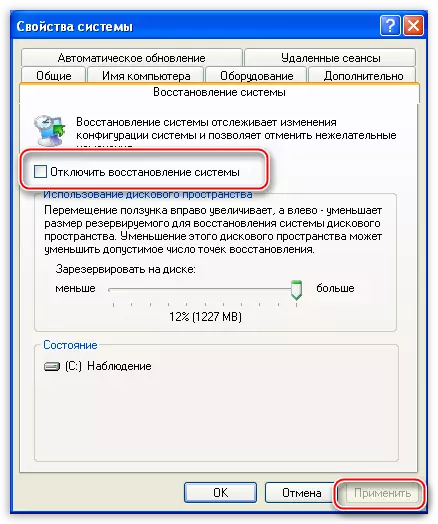
- Енді сіз қызметтік бағдарламаны іске қосуыңыз керек. Бастау мәзіріне өтіп, бағдарламалар тізімін ашыңыз. Онда біз «стандартты» каталогты, содан кейін «Қызмет» қалтасын табамыз. Біз қызметтік бағдарламамызды іздейміз және атын нұқыңыз.
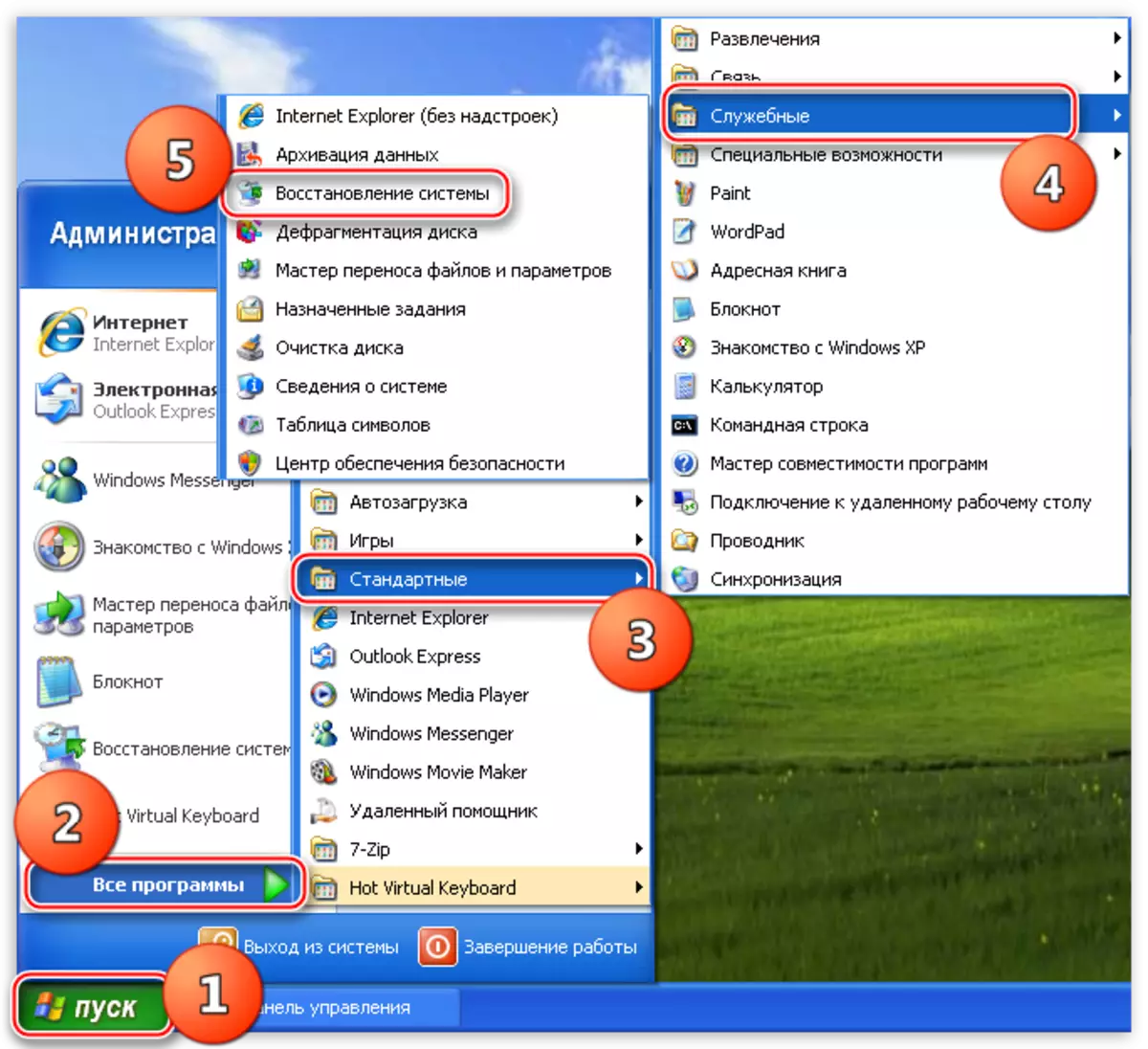
- «Қалпына келтіру нүктесін жасау» параметрін таңдап, «Келесі» түймесін басыңыз.
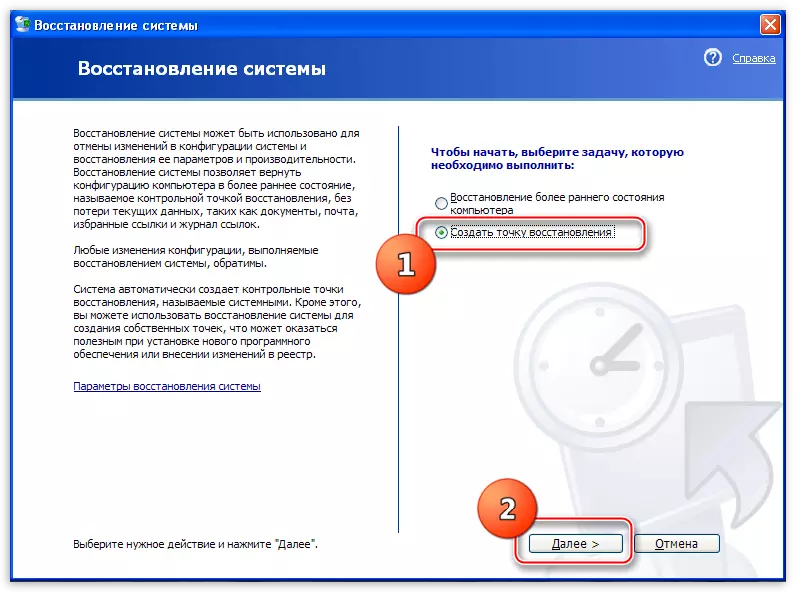
- «Драйверді орнату» сияқты басқару нүктесінің сипаттамасын енгізіп, «Жасау» түймесін басыңыз.
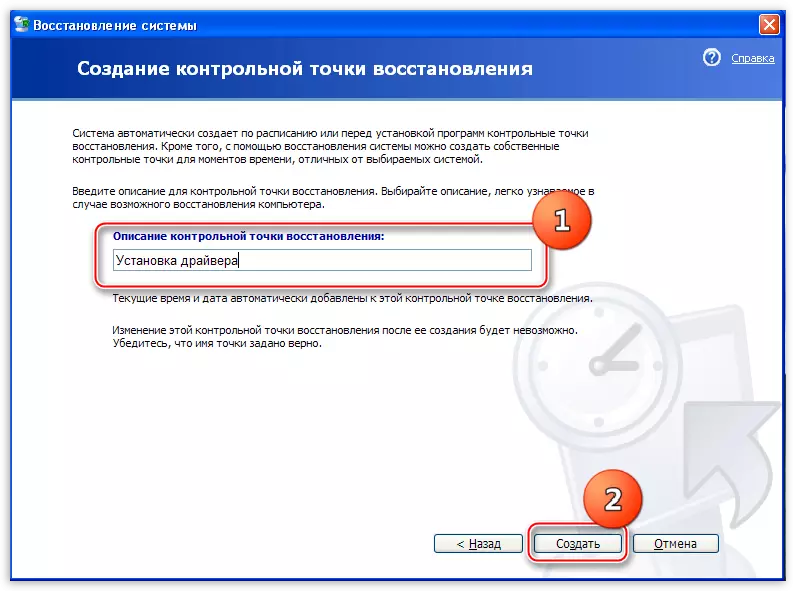
- Келесі терезе жаңа нүктенің жасалғанын айтады. Бағдарламаны жабуға болады.
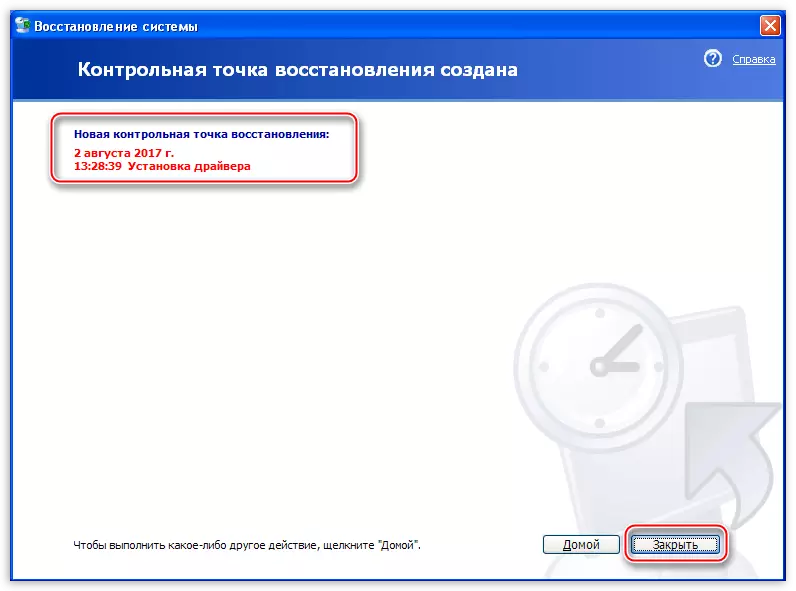
Бұл қадамдар кез-келген бағдарламалық жасақтаманы орнатпас бұрын шығарған жөн, әсіресе амалдық жүйенің жұмысына кедергі келтірген (драйвер, дизайн пакеттері және т.б.). Білгеніміздей, бәрі дұрыс жұмыс істемейді, сондықтан прогресстен, бәрін өзіңіз жасаған дұрыс, тұтқалармен айналысқан дұрыс.
Ұпайлардан қалпына келтіру келесідей болады:
- Қызметтік бағдарламаны іске қосыңыз (жоғарыдан қараңыз).
- Бірінші терезеде «Компьютердің бұрынғы күйін қалпына келтіріңіз» параметрін қалдырыңыз және «Келесі» түймесін басыңыз.
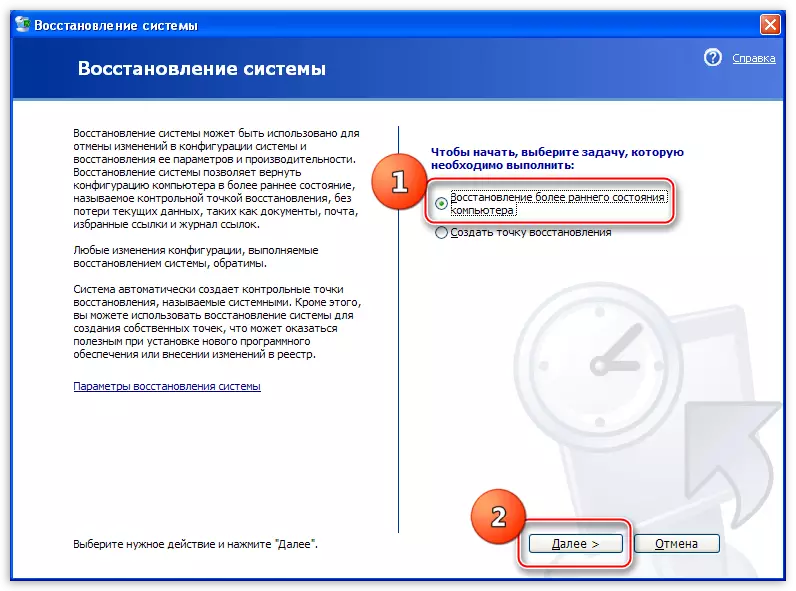
- Әрі қарай, сіз қандай әрекеттер басталғаннан кейін және болжалды күнді анықтауға тырысуыңыз керек. Кірістірілген күнтізбеде сіз бір айды таңдай аласыз, содан кейін бағдарлама, таңдау арқылы бағдарлама бізге қалай қалпына келтіру нүктесі жасалғанын көрсетеді. Нүктелер тізімі оң жақта көрсетіледі.
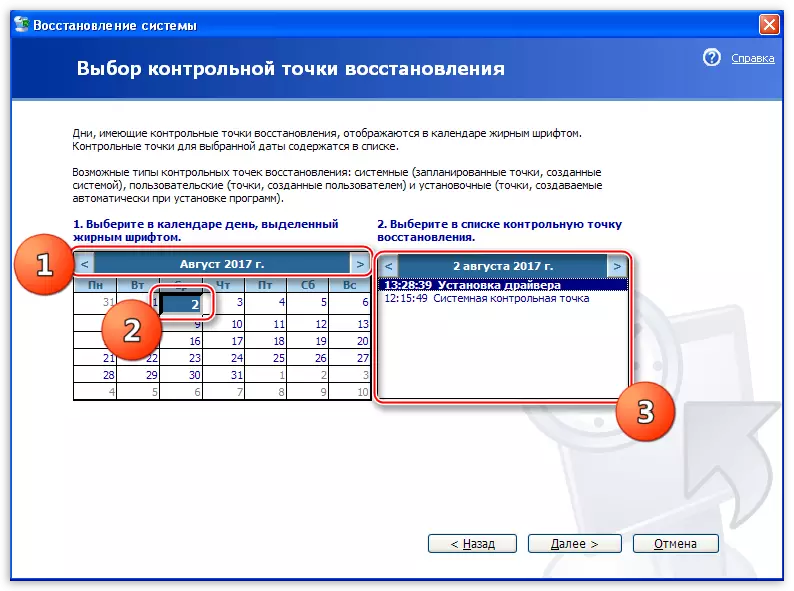
- Қалпына келтіру нүктесін таңдап, «Келесі» түймесін басыңыз.
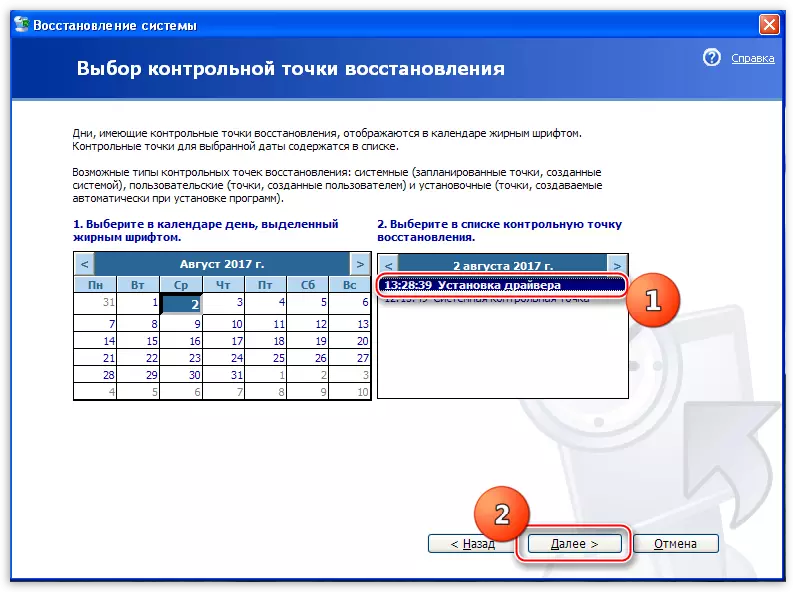
- Біз барлық ескертулерді оқып, «Келесі» түймесін қайтадан басыңыз.
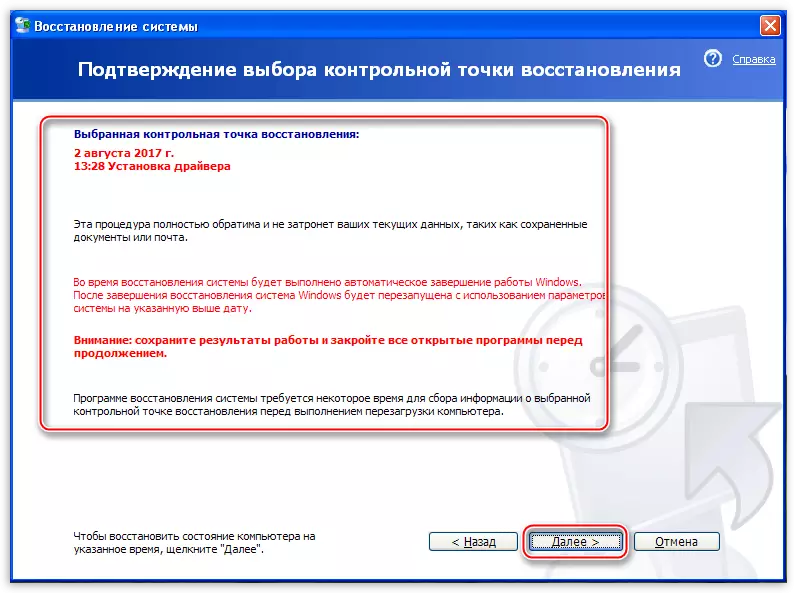
- Әрі қарай қайта жүктеуді қадағалайды және утилита жүйенің параметрлерін қалпына келтіреді.
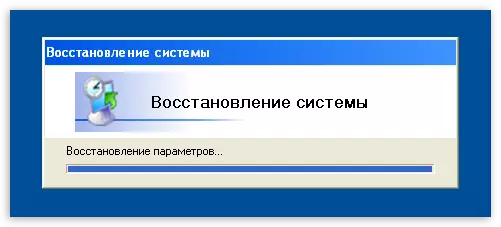
- Тіркелгіңізге кіргеннен кейін біз сәтті қалпына келтіру хабарламасын көреміз.
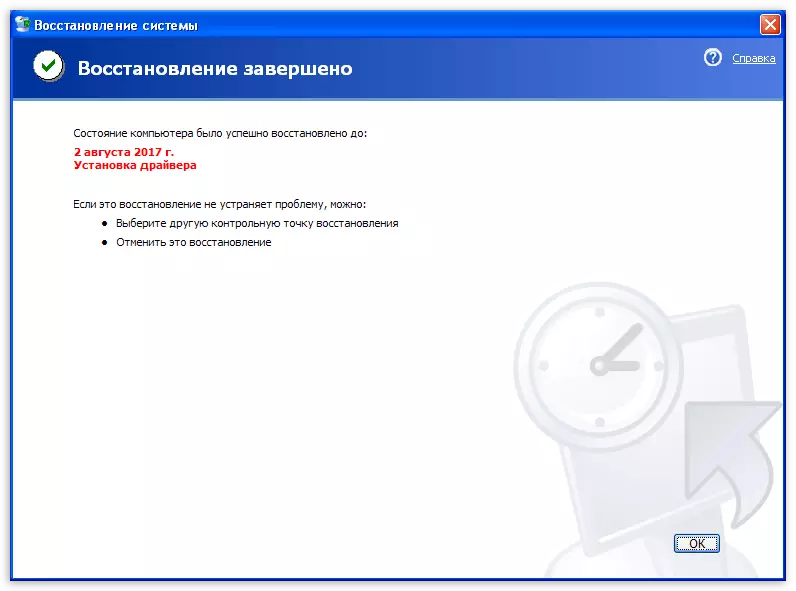
Сіз терезеде басқа қалпына келтіру нүктесін таңдауға немесе алдыңғы процедураны болдырмауға болатын ақпарат бар екенін байқаған боларсыз. Біз нүктелер туралы сөйлескен едік, енді біз жоюды түсінеміз.
- Бағдарламаны іске қосыңыз және «Соңғы қалпына келтіруді болдырмау» атауымен жаңа параметрді қараңыз.
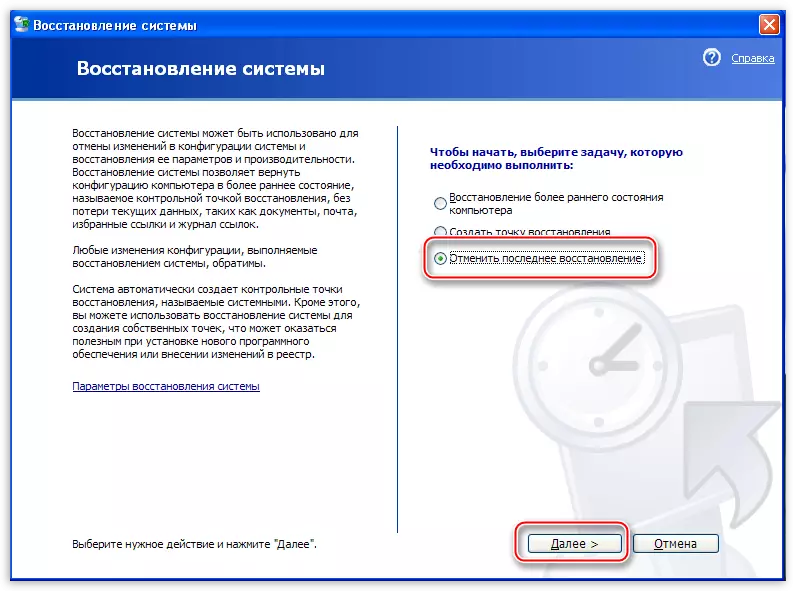
- Біз оны таңдаймыз, содан кейін нүктелер жағдайында әрекет етеміз, енді олардан қазір таңдаудың қажеті жоқ - утилита ақпараттық терезені ескертулермен дереу көрсетеді. Мұнда сіз «Келесі» түймесін басып, қайта жүктеуді күтесіз.
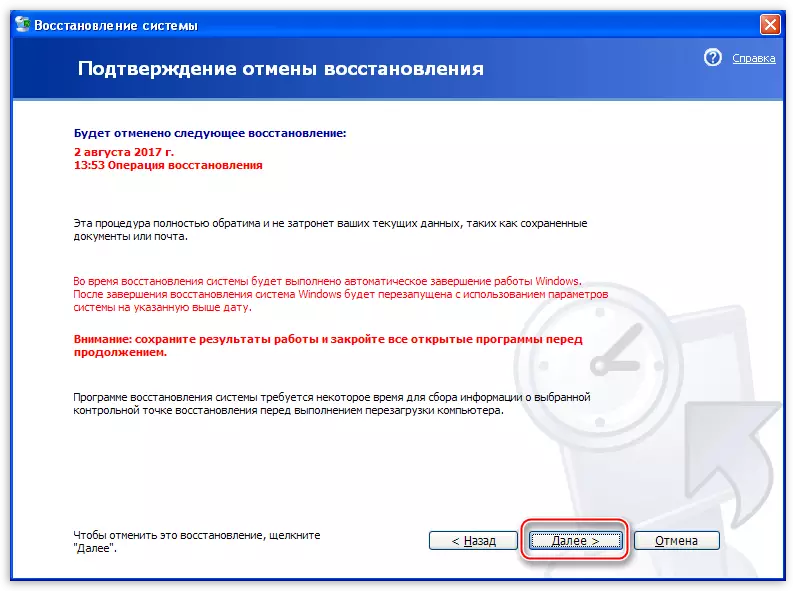
2-әдіс: Кірусіз қалпына келтіру
Егер сіз жүйені жүктей алсақ және «есептік жазбаңызды» енгізсек, алдыңғы тәсіл қолданылады. Егер жүктеу мүмкін болмаса, сіз басқа қалпына келтіру опцияларын пайдалануыңыз керек. Бұл барлық файлдар мен параметрлерді сақтау кезінде жүйені қайта орнатудың соңғы конфигурациясы және қайта орнату.Қорытынды
Windows XP-де параметрлерді қалпына келтірудің икемді жүйесі бар, бірақ оны оны пайдалану үшін қолданбаған дұрыс. Дубликалық веб-ресурстардан жүктелген бағдарламалар мен драйверлерді орнатпауға, веб-сайттың материалдарын ОЖ орнатуға дейін зерттеп, веб-сайт материалдарын зерттеңіз.
